Content manager installieren, Content manager starten, Allgemeine bedienung – Becker revo.2 Benutzerhandbuch
Seite 36
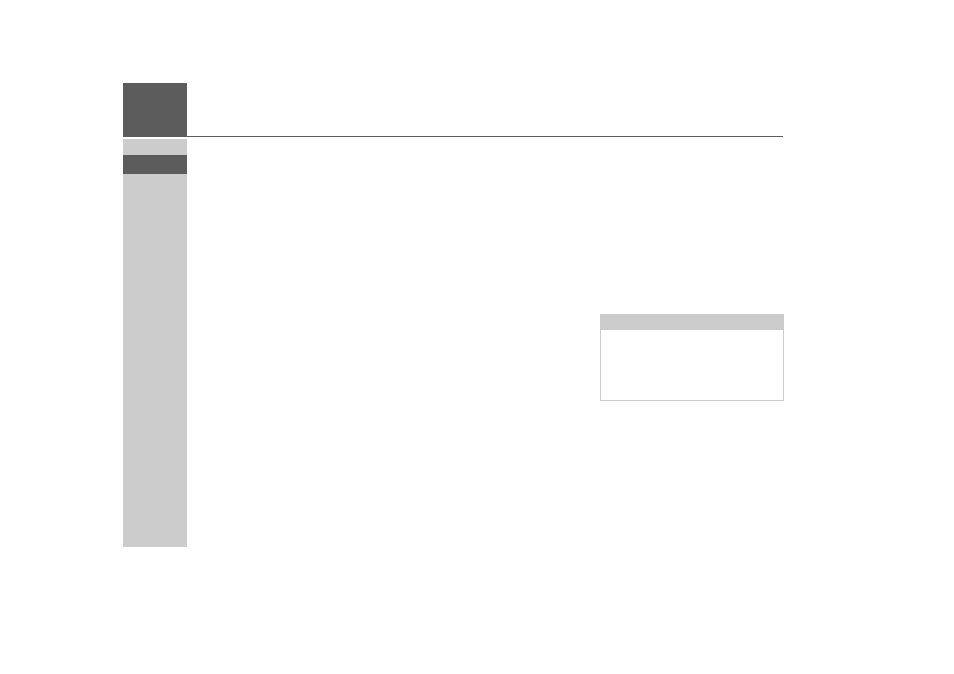
36
>>>
ALLGEMEINE BEDIENUNG
> D
> GB
> F
> I
> PL
Content Manager installieren
Mit den folgenden Schritten können Sie
den Content Manager auf Ihrem Compu-
ter installieren:
> Schalten Sie das Navigationsgerät
komplett aus, siehe “Navigationsgerät
ein-/ausschalten (modellabhängig)”
auf Seite 24.
> Verbinden Sie mit dem mitgelieferten
USB-Kabel die USB-Schnittstelle des
Geräts direkt mit einem USB-An-
schluss des Computers.
> Schalten Sie das Navigationsgerät ein.
> Falls die Anwendung nicht automatisch
startet, starten Sie bitte manuell im
Verzeichnis „CONTENTMANAGER“ die
Datei „Becker_Content_Manager_Set-
up“.
> Wählen Sie eine Sprache aus der Liste
und klicken Sie dann auf
OK
.
> Lesen Sie die Willkommensseite und
klicken Sie auf
Weiter
, um fortzufah-
ren.
> Wählen Sie den Installationsordner. Es
ist bereits ein Standard-Installations-
ordner vorgegeben. Um einen anderen
Ordner zu wählen, tippen Sie entweder
den Pfadnamen ein oder klicken Sie
auf
Durchsuchen
und legen Sie einen
anderen Ordner fest.
> Klicken Sie auf
Installieren
, um den
Kopiervorgang zu starten. Klicken Sie
auf
Details anzeigen
, um während des
Kopierens die Details zu sehen.
Der Content Manager wird gleich nach
der Installation automatisch gestartet.
Entfernen Sie das Häkchen aus dem
Kästchen, falls Sie das nicht wünschen.
Der Installationsvorgang ist hiermit ab-
geschlossen.
> Klicken Sie auf
Fertigstellen
, um das
Installationsprogramm zu beenden.
Content Manager starten
Führen Sie folgende Aktionen aus, um
den Content Manager zu starten:
> Schalten Sie das Navigationsgerät
komplett aus, siehe “Navigationsgerät
ein-/ausschalten (modellabhängig)”
auf Seite 24.
> Verbinden Sie mit dem mitgelieferten
USB-Kabel die USB-Schnittstelle des
Geräts direkt mit einem USB-An-
schluss des Computers.
Schalten Sie das Navigationsgerät ein.
Nach kurzer Zeit wird das Navigations-
gerät als Wechseldatenträger am Com-
puter angezeigt.
Hinweis:
Wenn Sie das Becker Navigationsgerät
das erste Mal an den PC anschließen, in-
stalliert der PC alle notwendigen Treiber
und zeigt dann die Meldung „Ihr Gerät
kann jetzt verwendet werden“ an.
- revo.1 READY 50 ICE READY 45 ICE PROFESSIONAL 50 READY 50 LMU READY 50 READY 50 EU19 ACTIVE 50 TRANSIT 45 TRANSIT 50 READY 50 LMU PLUS PROFESSIONAL 70 LMU professional.6 LMU ready.5 LMU transit.6 LMU TRANSIT 70 LMU pro TRANSIT 70 LMU READY 70 LMU professional.5 LMU active.6 LMU plus active.6 CE LMU active.5 LMU plus active.5 LMU active.5 CE LMU transit.5 LMU READY 50 EU20 LMU READY 50 EU20 READY 50 SE LMU READY 45 SE ACTIVE 45 READY 45 LMU READY 45 EU19